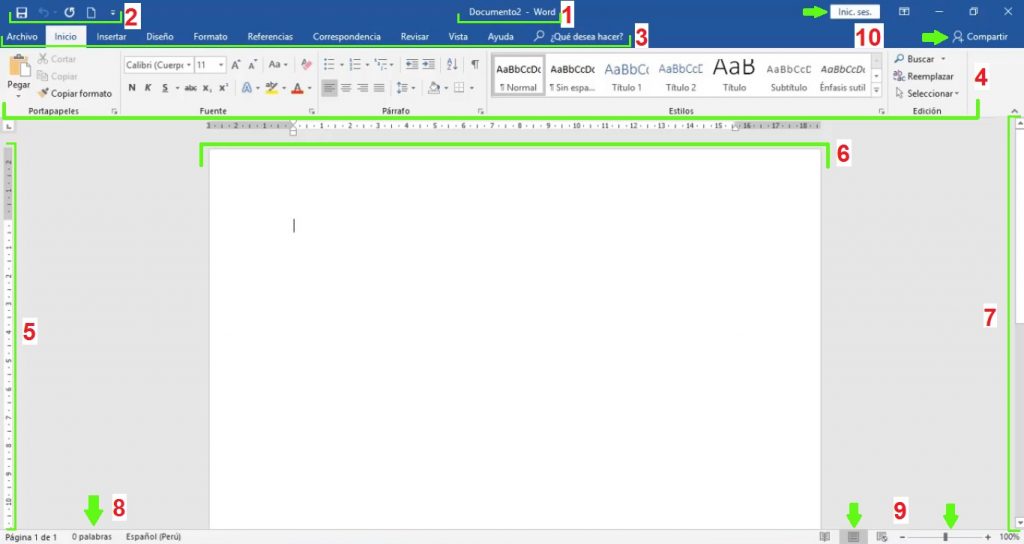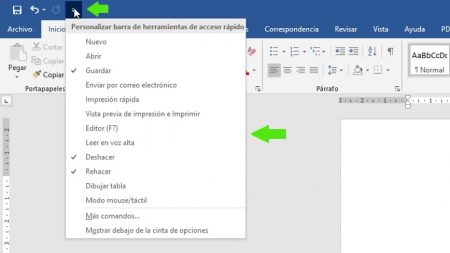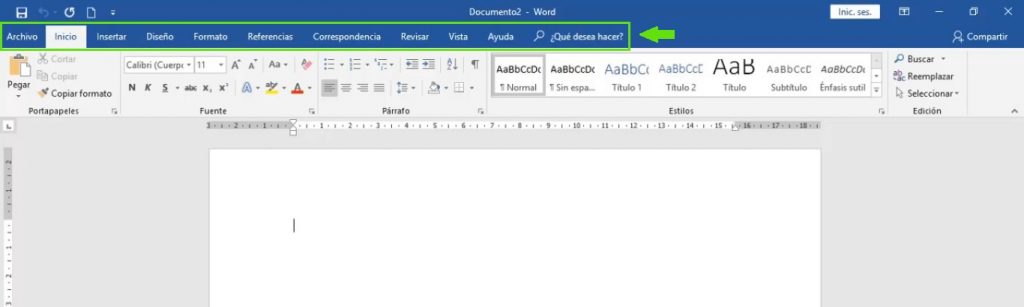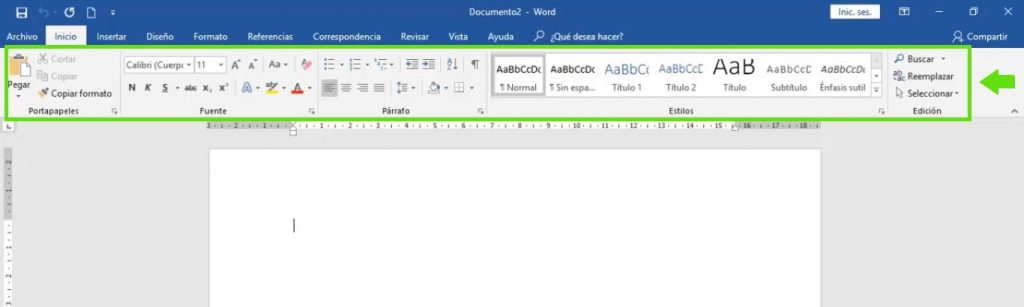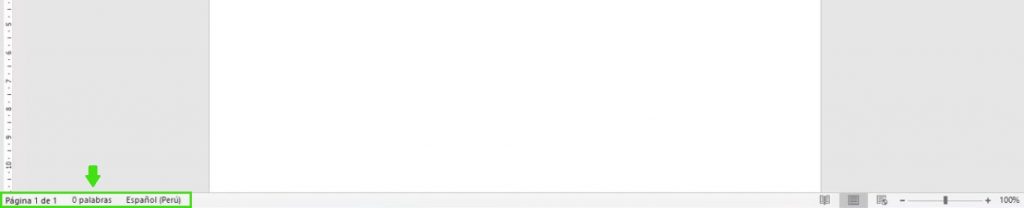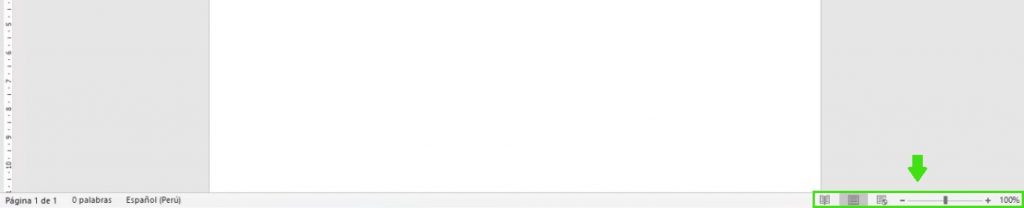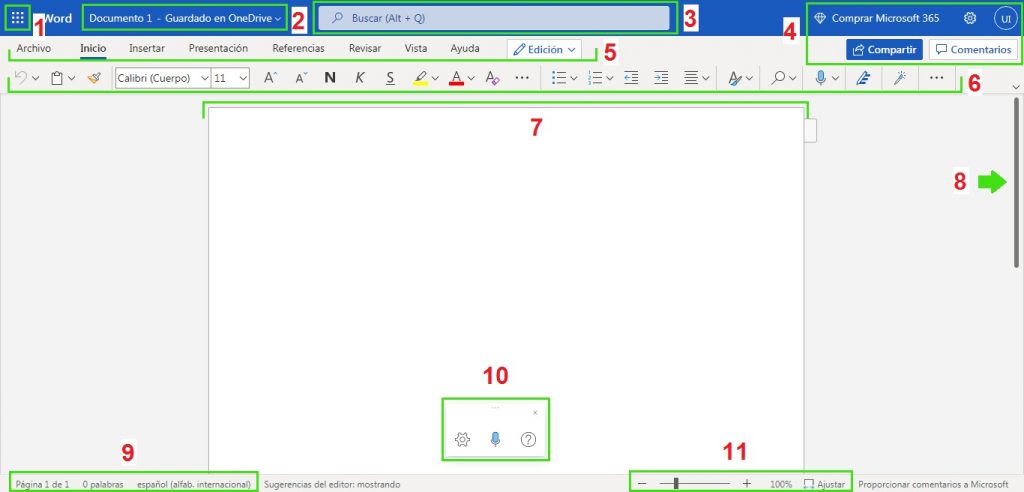|
Busca Plantillas |
Ya conoces el procesador de textos Microsoft Word, pero ¿estás familiarizado con los elementos de su pantalla? En esta guía el equipo de MilFormatos te explica todas las partes de Word junto con sus funciones. Presta atención a este contenido para que te conviertas en todo un experto en Microsoft Word, y no pierdas tiempo valioso tratando de entender cómo funciona un programa que todavía no conoces.
Comenta y comparte si el contenido resultó de ayuda. Revisa nuestro blog para encontrar más guías útiles como esta.
Las partes de Word son todos aquellos elementos que conforman su ventana, a través de los cuales los usuarios pueden acceder a las distintas funciones del programa y crear el documento que desean. Esta interfaz de usuario será lo que te permita ingresar la información al procesador de textos y hacer con ella lo que mejor te parezca.
Si realmente te interesa aprender a utilizar Word, es necesario que primero conozcas y diferencies las partes del programa. A partir de allí será más sencillo determinar cuáles te resultan más útiles que otras. Por ejemplo, los comandos de acceso rápido, funciones para editar el propio documento, herramientas para editar el contenido de las páginas, etc.
Para comenzar hemos preparado una imagen general de la ventana de Word, donde se señalan todos los elementos de Word. Obsérvala con mucha atención y trata de memorizar la disposición de todas las partes. Luego compárala con la lista que agregamos en esta sección:
Los elementos de Word señalados en esa imagen corresponden a:
CONSEJOS MILFORMATOS
Consulta todas las plantillas Word que tenemos para ti. Descarga y editalas gratis, para que puedas redactar una gran variedad de documentos fácilmente
Por supuesto, todos estos elementos de la ventana de Word tienen funciones específicas que te permitirán crear el documento que deseas. A continuación te las explicamos con mayor detalle:
La barra de título simplemente tiene la función de mostrar el nombre del documento que te encuentras editando. Cambia cada vez que modificas el nombre de tu archivo. Por su parte, la barra de comandos de acceso rápido contienen algunas herramientas que se usan comúnmente. Entonces, en lugar de tener que buscar estas opciones en la pestaña de archivo, la puedes tener a tu alcance todo el tiempo.
Por ejemplo, los comandos presentes por defecto son guardar, deshacer y rehacer. Sin embargo, al dar clic sobre el icono de una flecha, al final de la barra se despliega un menú donde puedes escoger más comandos para agregar a la barra de acceso rápido.
Las pestañas corresponde a las distintas secciones en que se clasifican las herramientas de Word para editar el documento. Puedes pasar de una a otra según lo quieras cambiar en tu trabajo. Generalmente, el nombre de las pestañas pueden variar de una versión de Word a otra, pero en las versiones más actuales del programa coinciden:
Se ubica justo por debajo de las pestañas y cambia según la sección a la que te muevas. En la cinta de opciones se muestran todas las herramientas de edición disponibles, las cuales te permitirán construir el documento que desees. Por ejemplo, hay opciones para modificar la fuente del texto (tipo, tamaño, color), ajustar el interlineado o la alineación del párrafo, insertar imágenes, agregar márgenes, cambiar el tamaño de la página, entre muchas otras herramientas.
En el centro de la ventana de Word se ubica el área de trabajo, que corresponde a la hoja en blanco donde debes ir agregando el texto para poder darle forma a tu documento. Asimismo, hacia la izquierda y en la parte superior del área de trabajo se pueden observar las reglas, cuya función consiste en indicar el tamaño de la hoja y sus márgenes.
Al lado derecho de la ventana se encuentra la barra de desplazamiento. Gracias a ella podrás moverte a lo largo de toda el área de trabajo para poder visualizar tu progreso.
La barra de estado se ubica en la esquina izquierda inferior de la ventana de Word, y su función es presentar información sobre tu documento. Por ejemplo, te indica la cantidad de páginas y de palabras que conforman tu archivo, además del idioma en que estás escribiendo.
En el lado opuesto de la ventana, es decir, en la esquina inferior derecha, están las herramientas de vistas del documento, a través de las cuales puedes ajustar el zoom para ver la hoja más cerca o más lejos. Asimismo, cuenta con opciones como diseño de impresión, lectura en pantalla completa y diseño web.
Las versiones más actualizadas de Word incluyen la opción de iniciar sesión en tu cuenta de Microsoft Office, para que puedas guardar tu documento de una vez en la nube. Al mismo tiempo que tienes acceso a los demás archivos almacenados en OneDrive, lo cuales también puedes abrir en la aplicación de escritorio y continuar editándolos.
Por otro lado, con el botón de compartir es mucho más sencillo colaborar entre diferentes usuarios para crear un mismo documento. Utilizando los correos electrónicos se intercambian ideas y se combinan habilidades.
En otras oportunidades, ya hemos explicado cómo utilizar Word online, desde los pasos para crear una cuenta hasta las funciones de muchos de sus elementos. Antes de revisar nuestra guía anterior Word en línea, repasa rápidamente las partes que conforman la ventana de esta aplicación:
Los elementos señalados en esta imagen corresponden a las siguientes partes que, en líneas generales, mantienen las mismas funciones que en la aplicación Word de escritorio:
Ahora que conoces mucho mejor el programa de Microsoft Word, ¿te imaginas todos los increíbles documentos que puedes crear con ella? Déjanos un comentario y comparte la guía con más personas.
Si te ha servido este documento compártelo
por Redacción Milformatos el 02 de septiembre de 2022